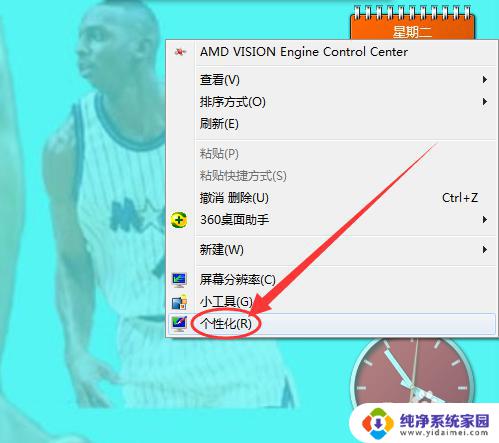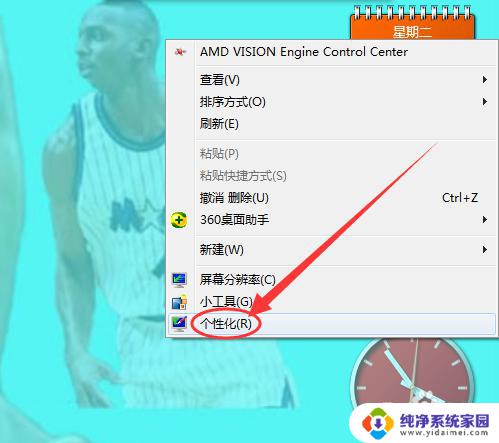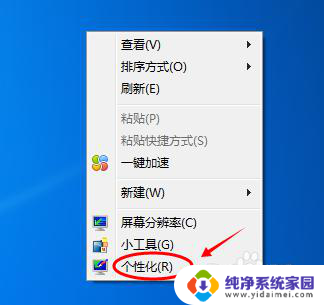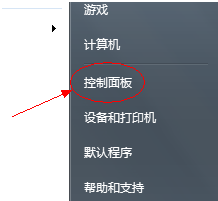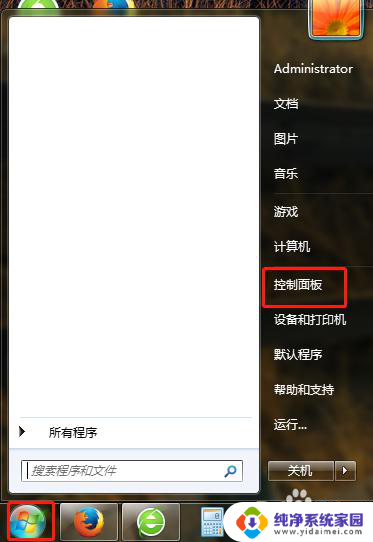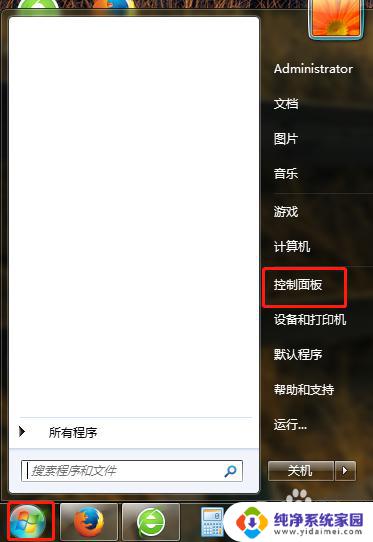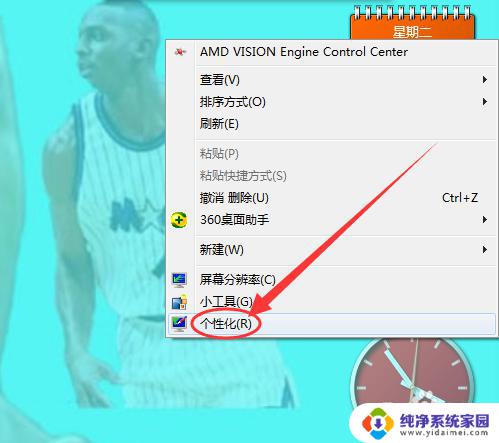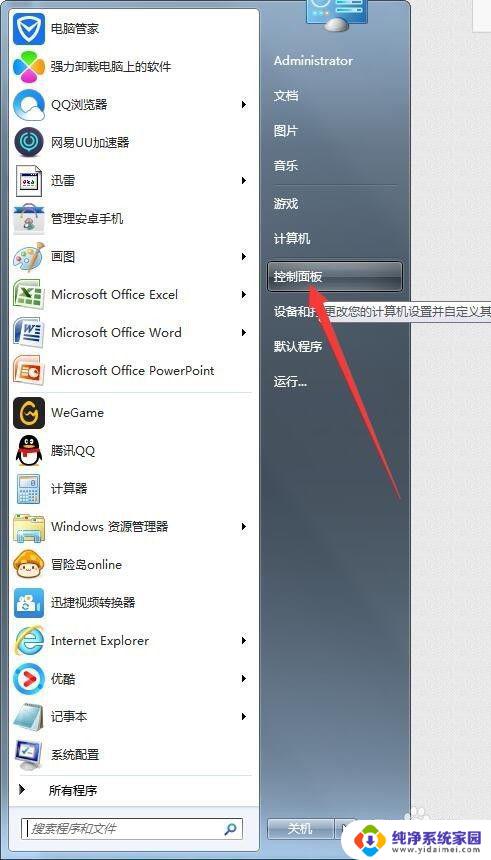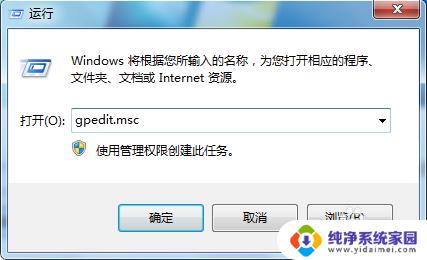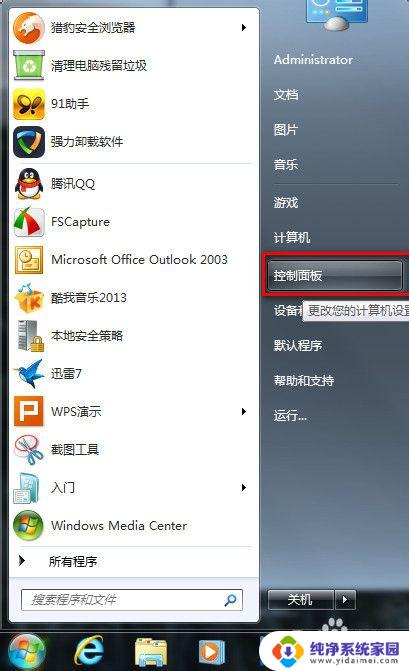win7桌面屏保怎么设置 Win7屏保设置指南
在如今的数字时代,电脑已经成为我们生活中必不可少的工具之一,而Win7作为一款经典的操作系统,其桌面屏保设置更是备受用户关注。无论是为了美化桌面,还是为了保护屏幕,Win7的屏保设置都是一个重要的环节。如何设置Win7的桌面屏保呢?接下来将为大家详细介绍Win7屏保设置的指南,让我们一起来探索吧。
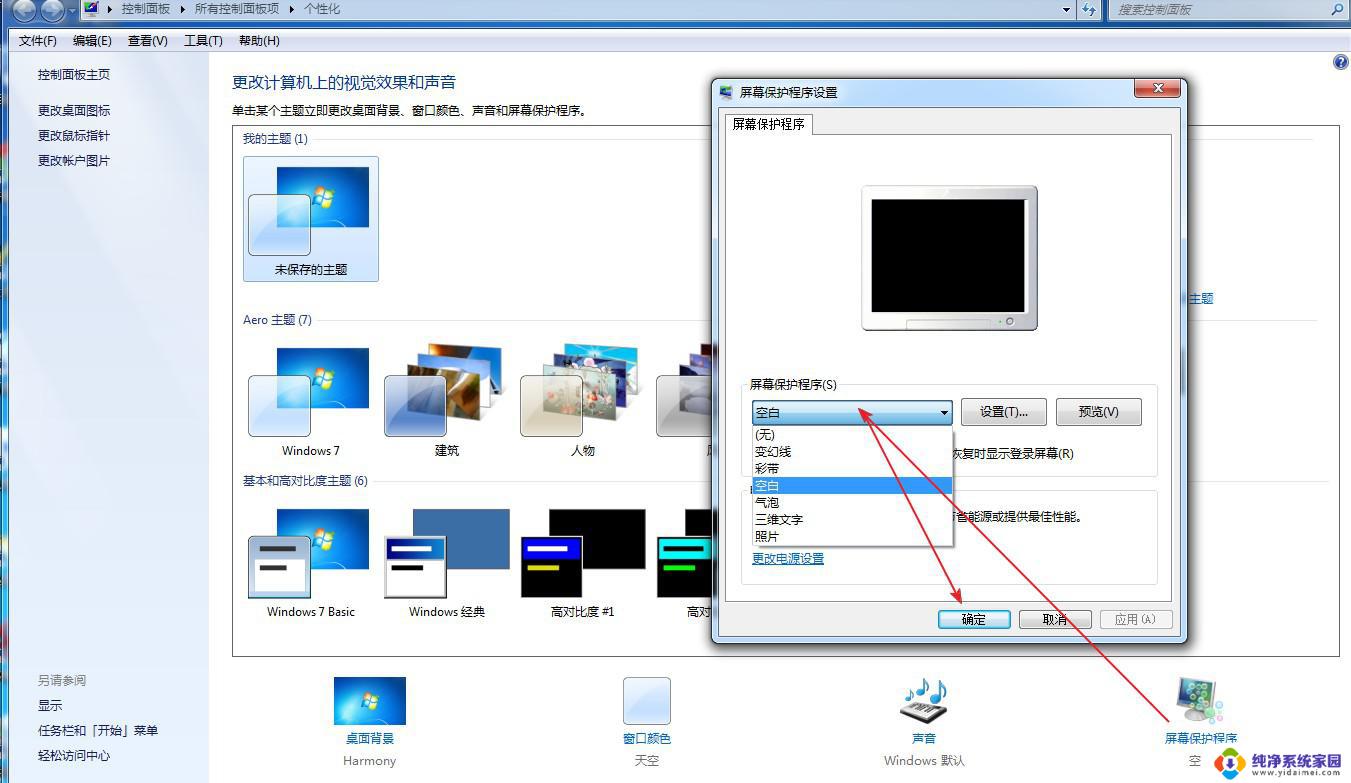
屏幕保护的设置是为了电脑待机时候,使屏幕进入保护状态,节能又能使电脑屏幕的寿命延长。
步骤/方法
步骤一:在电脑桌面点击鼠标右键,出现菜单。
步骤二:选择“个性化”,进入控制面板的个性化界面。
步骤三:选择右下角的“屏幕保护程序”,进入屏幕保护程序设置。
步骤四:选择适合自己的屏幕保护程序,点击“应用”,选择“确定”。
步骤五:在屏幕保护程序中,还可以设置出现时间和预览选项供使用者选择。
Win7特点
Windows 7 的设计主要围绕五个重点——针对笔记本电脑的特有设计;基于应用服务的设计;用户的个性化;视听娱乐的优化;用户易用性的新引擎。 跳跃列表,系统故障快速修复等,这些新功能令Windows 7成为最易用的Windows。
易用:Windows 7简化了许多设计,如快速最大化,窗口半屏显示,跳转列表(Jump List),系统故障快速修复等。
简单:Windows 7将会让搜索和使用信息更加简单,包括本地、网络和互联网搜索功能。直观的用户体验将更加高级,还会整合自动化应用程序提交和交叉程序数据透明性。
效率:Windows 7中,系统集成的搜索功能非常的强大。只要用户打开开始菜单并开始输入搜索内容,无论要查找应用程序、文本文档等,搜索功能都能自动运行,给用户的操作带来极大的便利。
小工具:Windows 7 的小工具并没有了像Windows Vista的侧边栏,这样,小工具可以放在桌面的任何位置,而不只是固定在侧边栏。2012年9月,微软停止了对Windows 7小工具下载的技术支持,原因是因为 Windows 7和 Windows Vista 中的 Windows 边栏平台具有严重漏洞。微软已在 Windows 8 RTM及后续版本中停用此功能。 黑客可随时利用这些小工具损害你的电脑、访问你的电脑文件、显示令人厌恶的内容或更改小工具的行为。 黑客甚至可能使用某个小工具完全接管你的电脑。
以上就是Win7桌面屏保设置的全部内容,如果您遇到这种情况,您可以按照以上方法进行解决,希望这些方法能帮助到大家。